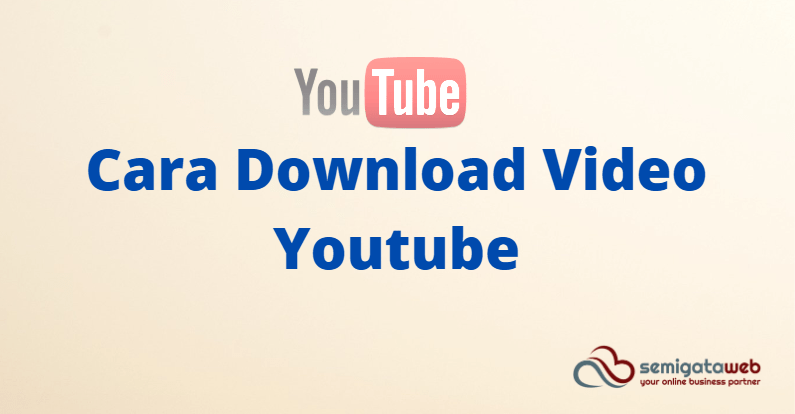Jika Anda adalah pengguna aktif Youtube dan ingin download video, bagaimana cara download video YouTube tersebut? Simak cara mendownload video dari YouTube berikut ini.
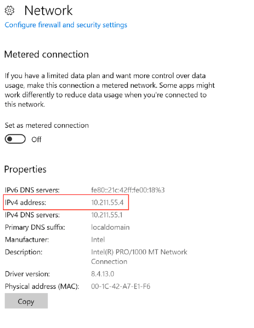
Contents
Cara Download Video Youtube
Cara 1 – Menggunakan VD di Browser
- Buka https://www.youtube.com di browser web.
- Buka dan putar video yang ingin Anda unduh.
- Klik alamat video di address bar browser Anda, lalu tambahkan kata vd sebelum bagian youtube di alamat dan kemudian tekan Enter, situs web VDY untuk mengunduh video Anda akan terbuka.

- Pilih kualitas video yang Anda inginkan. Klik Download (tombol hijau).
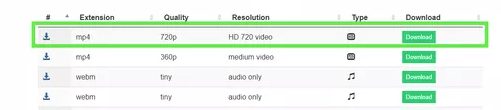
- Video Anda akan mulai diunduh ke komputer Anda.
Cara 2 – Menggunakan KeepVid
- Buka https://www.youtube.com di browser. Anda dapat menggunakan situs web pengunduhan seperti KeepVid untuk mengunduh video YouTube.
- Buka dan putar video yang ingin Anda unduh.
- Klik alamat video di address bar browser Anda, lalu salin alamat video tersebut.
- Buka tab baru lalu buka https://keepvid.pro.
- Klik kanan pada bagian “Enter Link” yang ada di bagian atas halaman KeepVid.
- Pilih “Paste”.
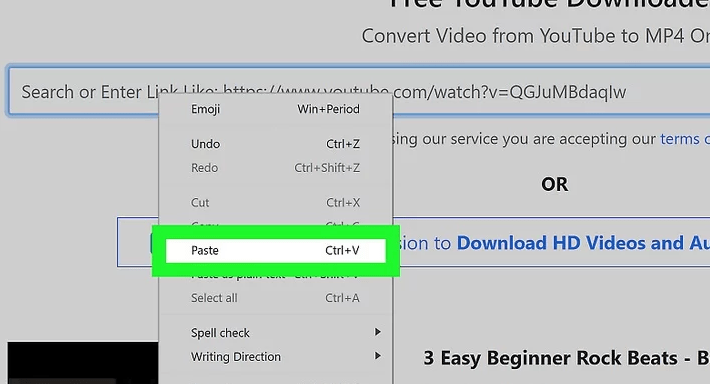
- Klik tombol Download Now yang berwarna biru. KeepVid akan mengambil video dan menampilkan beberapa opsi format.

- Pilih format unduhan. Untuk mendapatkan kualitas setinggi mungkin, klik tombol biru Best Download di sebelah video. Untuk memilih file dengan kualitas lebih rendah (lebih kecil), klik Download Other Formats dan tentukan pilihan Anda.
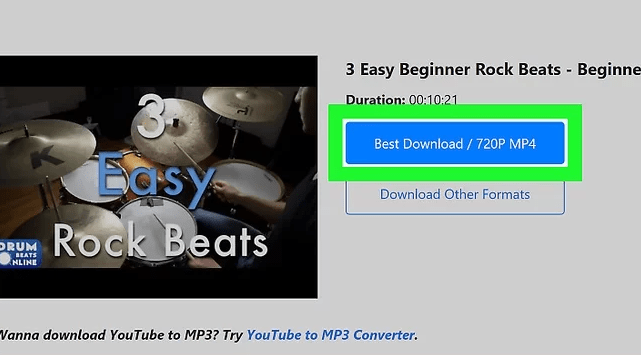
- Video Anda akan mulai diunduh ke komputer Anda.
Cara 3 – Menggunakan VLC Player di Komputer
Jika Anda memiliki VLC Media Player di komputer Anda, Anda dapat menggunakannya untuk mengunduh video dari YouTube. Cara ini berfungsi untuk sebagian besar video, tetapi beberapa mungkin menampilkan pesan error “Your input can’t be opened” selama proses download. Pesan error muncul kemungkinan karena video yang ingin di-download mengandung konten yang dilindungi hak ciptanya.
Langkah-langkah:
- Buka https://www.youtube.com di browser.
- Buka video yang ingin Anda unduh.
- Klik alamat video di address bar browser Anda, lalu salin alamat video tersebut.
- Buka VLC Player. Klik Open Network Stream pada menu Media (pada OS Mac Klik menu File lalu pilih Open Network).
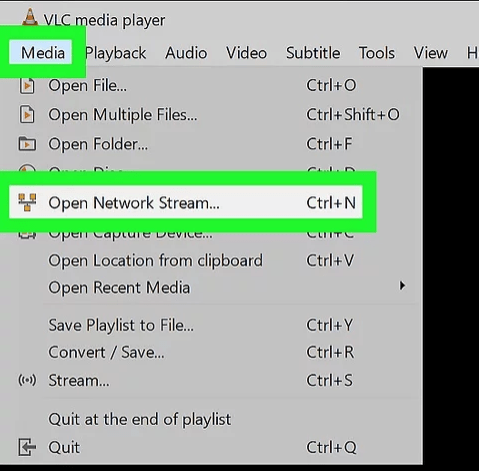
- “Paste” URL video YouTube yang tadi disalin ke dalam field Network Protocol. Klik Play (Windows) atau Open (Mac).
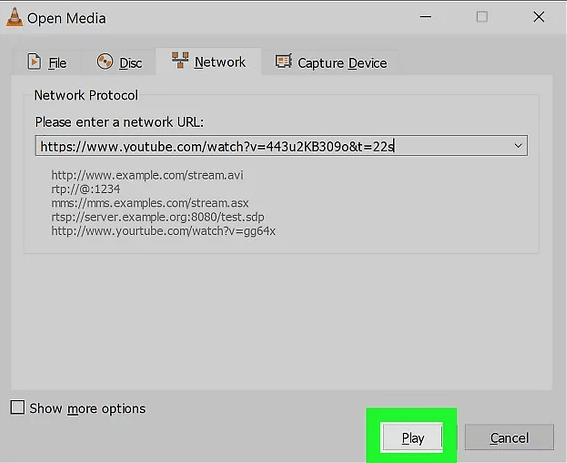
- Lihat informasi codec video dengan klik menu Tools lalu klik Codec Information (pada Mac klik menu Window lalu klik Media Information).

- Salin URL pada field Location.
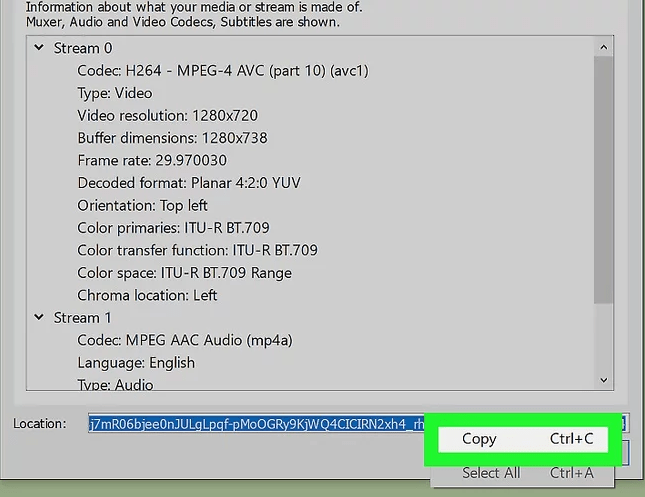
- “Paste” URL yang disalin ke browser web Anda dan tekan Enter.
- Klik kanan video dan pilih Save video as. Pilih lokasi video akan disimpan lalu klik Save.
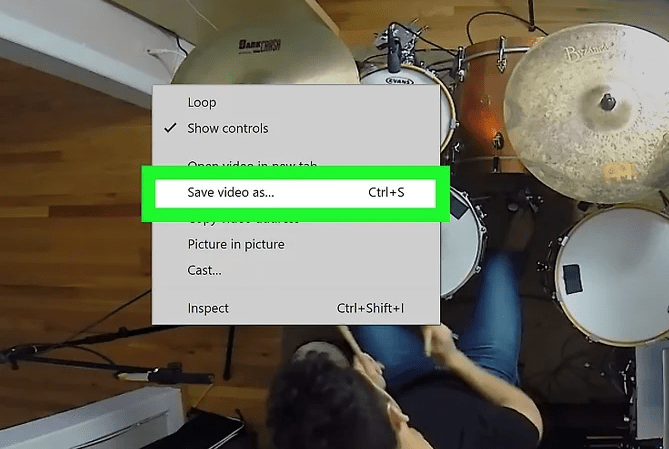
- Video Anda akan mulai diunduh ke komputer Anda.